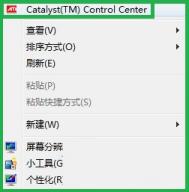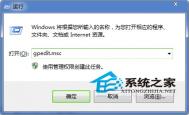win7通过ati显卡调节屏幕大小的方法
在win7系统下,我们在运行某些游戏时,肯能会需要通过分辨率来让某个程序或软件在全屏下运行,一般情况下我们会通过右键属性来设置系统分辨率,但在对于安装了ati显卡驱动的用户来说,我们可通过该软件来快速调整桌面分辨率的大小,下面看图老师小编为您提供的通过ati显卡调节Win7屏幕大小的方法吧!
操作方法
1、在桌面空白处单击右键,选择catalyst(TM)control center进入atl显卡的控制中心;

2、在控制台左上角点击显示卡,然后点击桌面&显示器;

3、在左下角找到请选择显示器然后在下面的显示器上单击右键,选择配置...点击后直接看第五步,若步行请回看第4步教程;

4、但是点开后发现缩放选项下面的选项是灰白色无法选定的,这是因为当前分辨率如果设置为最高的话是无法调节的,所以在我们要在进行第三步之前将显示器的分辨率调至最高分辨率以下的分辨率,然后进行第3不操作;

5、选中全屏幕,然后点击应用并确定即可。

通过上述方法,我们即可通过ati显卡来快速调整win7系统下的窗口屏幕大小了,这样对于有些游戏或软件就能全屏运行了
Win7系统开启诊断模式的操作步骤
一些用户在操作win7系统时,会经常遇到各种各样的问题,有时候或因系统兼容性或外部设备导致系统出现错误,并且这类错误还不容易被我们所发现,其实win7系统下,有一项大部分用户不知道的功能诊断模式,用户通过该模式可对系(图老师整理)统进行检测,从而为您收集并发现存在的问题,下面我们就看下win7诊断模式的使用开启方法吧!
操作方法
1、按下win+r组合键打开运行,在框内输入msconfig按下回车键打开系统配置窗口;

2、在系统配置框内的常规选卡中选择诊断启动,点击应用并确定,然后重启计算机,不停的按上下方向键,在启动菜单中选择诊断模式即可。

通过上述方法,我们就能在win7系统下开启诊断模式了, 这样一来,我们在出现问题时,可通过该模式来检查问题的所在!
win7禁用触摸板功能的方法
对于笔记本用户来说,绝大部分都包含有触摸板功能,而触摸板主要方便用户替代鼠标对电脑系统执行一系列操作,不过有时用户在使用笔记本键盘输入文字内容时,难免会触碰到触摸板,从而导致文字输入混乱的问题,这时想要解决该问题,就需要禁止win7系统中的触摸板功能,那么如何才能关闭win7笔记本触摸板功能呢?下面针对该问题图老师小编为您提供了详细的操作方法,我们一起看下吧!
操作方法
方法一:
最快捷简单的方法就是直接点击F9+Fn组合键就可以了,有的电脑是点击F8键。当然了这个快捷键是根据电脑的不同情况而定。
方法二:
1、点击开始控制面板,找到鼠标选项并双击;

2、鼠标属性窗口打开之后,将其切换到装置设定值标签页面,接着点击禁用按钮;
(本文来源于图老师网站,更多请访问https://m.tulaoshi.com)
3、禁用成功之后就单击确定,接着点击应用,这样触摸板就可以关闭了。
4、如果需要再次开启的话,就使用同样的方法,在打开的鼠标属性里面单击启用按钮,启用成功之后直接点击应用TuLaoShi.com就可以了,很简单的。

用户通过上述方法就能对win7笔记本系统下的触摸板关闭了,这样一来触摸板就失效了,当用户需要使用触摸板功能时,需要重新将该选项开启才可以!
将win10还原win7系统的详细操作方法
对于一些win7与win8系统用户来说,有可能会因为好奇,将自己的原有系统升级到win10系统下,而当我们在升级到win10系统后,如法发现win10系统并非用户所喜欢的系统时,我们可通过win10系统下的恢复功能来将系统退回到原有的操作系统中,那么如何在win10系统下,将系统退回到win7系统呢?下面图老师小编就针对该问题,为大家带来了详细的操作方法,需要的用户赶快尝试下吧!
注意事项
1、微软公司为(m.tulaoshi.com)了推广他的新系统,规定这个回退功能只能在升级到win10系统的一个月内进行,超过一个月后只能通过重装系统来恢复以前的系统。所以同修们尽量在一个月内恢复到原来的系统。
2、退回后可以完美恢复到原系统的设置,不过为了以防万一,退回之前请备份一些个人重要文件到U盘或电脑的其他盘。
(本文来源于图老师网站,更多请访问https://m.tulaoshi.com)操作方法
1.首先用户点击菜单,然后选项;

2.在系统设置界面,我们找到选项,并点击进入;

3.在更新和安全界面,找到左侧菜单栏中的菜单,然后点击下图所示的按钮;

4.这时我们进入到系统恢复界面,我们可选择回退的原因,然后点击下一步;

5.如果出现要检查更新吗? 请点击不,谢谢
5.后面的设置一直点击下一步就行

7 点击回退到 windwos 7的按钮,win8系统显示的则是回退到 windows 8

8.等待系统还原后就正常了。还原所需时间大概20分钟左右。
通过上述方法,我们就可以将win7升级后的win10系统,重新回退到win7系统下了,不过用户想要回滚系统需要在1个月内完成,否则将无法恢复到原有的系统了。
Win7系统关闭屏幕选择快捷键的方法
windows系统下快捷键可让我们更便捷的操作电脑系统,就如我们常见的复制、剪切、撤消、删除都可以通过快捷键来完成;在win7系统下快捷键也是存在的,例如win7下我们可通过快捷键alt+ctrl+方向键来控制屏幕的选择,当然大部分用户也很少使用该功能,因为对于笔记本与台式电脑老说,基本上没有用,不过有时我们在玩游戏的时,会误按到该快捷键,造成屏幕的旋转,那么如何才能取消win7系统屏幕旋转快捷键呢?下面我们来一起看下操作方法吧!
操作方法
1、首先看看桌面右键中有没有图形选项(有的话直接选择到第5步),没有的话点击开始→控制面板。

2、点击调整屏幕分辨率选项。

3、点击高级设置。

4、点击图形属性 按钮。

5、点击高级模式。

6、点击选项和技术支持→去掉启用热键。

通过上述方法我们就可以取消win7系统屏幕的旋转快捷键了,当然了,我们在关闭该快捷键后,想要开启可通过该方法设置为开启状态,不过对于一般用户来说,该功能的作用并不大,小便还是建议关闭为好!